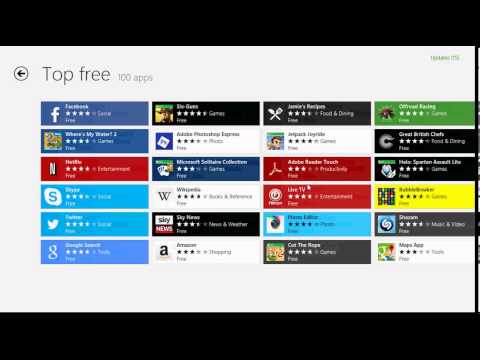विंडोज 8 और अन्य माइक्रोसॉफ्ट ऑपरेटिंग सिस्टम के बीच मुख्य अंतर एक स्वतंत्र मेट्रो इंटरफेस और एक ऐप स्टोर की शुरूआत थी, जिसके साथ आप आवश्यक सॉफ्टवेयर डाउनलोड और इंस्टॉल कर सकते हैं।

मेट्रो के लिए स्काइप डाउनलोड करें
मेट्रो इंटरफेस में स्काइप इंस्टॉल करना भी स्टोर ऐप के जरिए किया जाता है। प्रोग्राम में नेविगेट करने के लिए, निचले स्टार्ट मेन्यू बार के निचले बाएं कोने में विंडोज आइकन पर क्लिक करें। टाइल वाले इंटरफ़ेस पर स्विच करने के बाद, "स्टोर" आइटम का चयन करें, जो सिस्टम में मानक थीम का उपयोग करते समय हरे रंग में हाइलाइट किया जाएगा।
"स्टोर" पर जाने के बाद आपको वांछित कार्यक्रमों के चयन के लिए एक इंटरफ़ेस दिखाया जाएगा। स्काइप खोजने के लिए, स्क्रीन के ऊपरी दाएं कोने में खोज बार पर क्लिक करें। फिर कीबोर्ड से टाइप करना शुरू करें और एंटर दबाएं। प्राप्त परिणामों की सूची से उपयुक्त आवेदन का चयन करें।
कार्यक्रम पृष्ठ पर, आप इसकी कार्यक्षमता, समीक्षाओं के साथ-साथ "स्टोर" में उपलब्ध वैकल्पिक संस्करणों से खुद को परिचित कर सकते हैं। सिस्टम में स्काइप स्थापित करने के लिए "इंस्टॉल करें" बटन पर क्लिक करें। यदि आवश्यक हो, तो अपने Microsoft खाते में साइन इन करें, जिसे आपने सिस्टम या Microsoft Office सुइट को सक्रिय और पंजीकृत करते समय बनाया था।
आप स्टोर से प्रोग्राम डाउनलोड करने के लिए अपने विंडोज फोन खाते का भी उपयोग कर सकते हैं।
अधिक सुविधाजनक नियंत्रण बटन और एक इशारा-उन्मुख इंटरफ़ेस के कारण मेट्रो के लिए स्काइप स्थापित करना टैबलेट उपयोगकर्ताओं के लिए सुविधाजनक होगा।
नए स्काइप में अधिक विंडोज 8 स्टाइलिज्ड इंटरफ़ेस है जिसे पूर्ण स्क्रीन मोड में नियंत्रित किया जाता है।
स्काइप को अलग से स्थापित करें
आप आधिकारिक स्काइप वेबसाइट से एप्लिकेशन इंस्टॉलर डाउनलोड करके वीडियो संचार के लिए प्रोग्राम इंस्टॉल कर सकते हैं। ऐसा करने के लिए, अपने विंडोज डेस्कटॉप पर जाएं और उस ब्राउज़र को खोलें जिसका उपयोग आप इंटरनेट ब्राउज़ करने के लिए कर रहे हैं। एप्लिकेशन का नवीनतम संस्करण डाउनलोड करने के लिए डाउनलोड पर क्लिक करें। विंडोज के लिए स्काइप डाउनलोड करें पर क्लिक करके ऑपरेशन की पुष्टि करें। प्रोग्राम इंस्टॉलर की डाउनलोड प्रक्रिया पूरी होने तक प्रतीक्षा करें। डाउनलोड पूरा होने के बाद, परिणामी फ़ाइल चलाएँ और स्क्रीन पर दिए गए निर्देशों का पालन करते हुए इंस्टॉलेशन को पूरा करें।
स्थापना पूर्ण होने के बाद, डेस्कटॉप पर स्थापना प्रक्रिया के दौरान बनाए गए Skype शॉर्टकट पर राइट-क्लिक करें। स्काइप को मेट्रो होम स्क्रीन पर पिन करने के लिए? "पिन टू स्टार्ट" विकल्प चुनें। उसके बाद, प्रोग्राम को लॉन्च करने के लिए आवश्यक शॉर्टकट को टाइल वाली सूची में जोड़ा जाएगा।